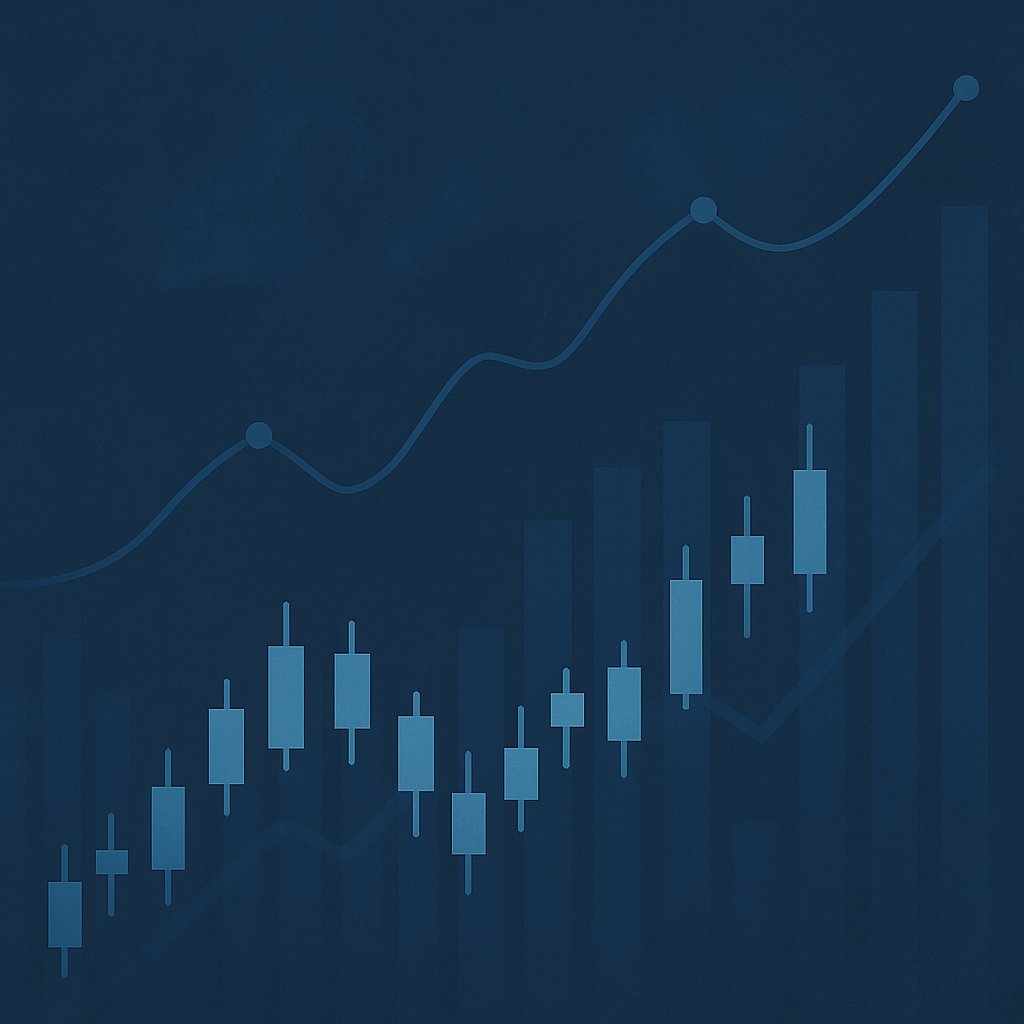Para transferir o Aurora (ETH) do MetaMask para Crypto.com, primeiro, você precisa copiar o endereço de depósito ETH para Crypto.com,
Em seguida, abra a carteira MetaMask e clique em “Enviar“.
Cole o endereço copiado e digite o valor.
Por fim, clique em “Confirmar“.
Leva de 1 a 5 minutos para transferir o ETH de MetaMask para Crypto.com.
Para transferir a Aurora (ETH) da MetaMask para a Crypto.com, é aplicável uma taxa de rede de 0,000116 ETH.
- Etapas para transferir Aurora (ETH) de MetaMask para Crypto.com
- Etapas para transferir o Aurora (ETH) do aplicativo móvel MetaMask para o aplicativo móvel Crypto.com
Index du contenu:
Etapas para transferir Aurora (ETH) de MetaMask para Crypto.com
- Encontre ETH em Crypto.com
- Copie o endereço de depósito ETH
- Clique em “Enviar” em MetaMask
- Cole o endereço e digite a quantidade
- Clique em “Confirmar“
- Verifique as transferências recentes
1. Encontre Aurora (ETH) em Crypto.com
Faça login em sua conta Crypto.com inserindo suas credenciais, incluindo seu código de verificação de e-mail e código Google Authenticator 2FA (se ativado).
Em seguida, clique em “Wallets” no menu esquerdo ou no canto superior direito da página web.
Em seguida, você precisa clicar em “Spot“.
Desta forma, você poderá ver todas as criptomoedas.
Use a caixa de pesquisa para encontrar Aurora (ETH).com
2. Copie o endereço de depósito Aurora (ETH)
Depois de encontrar a Aurora (ETH), você precisa clicar em “Depositar“.
Desta forma, você pode ver o endereço de depósito.
Por padrão, “Rede” é selecionada como “ERC20”. Deixe como está enviando a aurora nativa.
Clique em Copiar endereço. Se você quiser digitalizar o código QR, clique em “Digitalizar QR Code“.
3. Clique em “Enviar” em MetaMask
Abra a extensão MetaMask Wallet e digite sua senha para desbloqueá-la.
Se você não adicionou Aurora ao MetaMask, você precisa adicioná-la primeiro e mudar para Aurora Network em MetaMask.
Agora você verá o saldo da sua carteira. Logo abaixo, haverá uma opção “Enviar“.
Clique nele.
4. Cole o endereço e digite a quantidade
Depois de clicar em Enviar, você precisa colar o endereço de depósito ETH copiado na etapa 2.
Em seguida, digite o valor para transferir para Crypto.com. Use o botão “Max” se quiser enviar todo o ETH que tiver na carteira MetaMask.
Por fim, clique em “Next“.
5. Clique em “Confirmar“
A próxima é a fase de confirmação.
Esta página de confirmação contém detalhes, como o endereço De e De, o valor da retirada e a tarifa de gás.
Verifique novamente os detalhes e clique em “Confirmar” para prosseguir com a transferência.
6. Verifique as transferências recentes
Para verificar as transferências recentes na extensão MetaMask Wallet, acesse a guia “Atividade” na primeira página.
Para verificar transferências recentes em Crypto.com, vá para “Spot Wallet” clicando em “Wallets“.
Em seguida, vá para a guia “Histórico de Transações“.
Etapas para transferir o Aurora (ETH) do aplicativo móvel MetaMask para o aplicativo móvel Crypto.com
- Toque em “Depositar” no aplicativo de troca Crypto.com
- Copie o endereço de depósito ETH
- Toque em “Enviar” em MetaMask
- Cole o endereço e digite a quantidade
- Toque em “Enviar“
- Verifique as transferências recentes
1. Toque em “Depositar” no aplicativo Crypto.com Exchange
Abra o aplicativo Crypto.com Exchange.
Toque na opção “Wallets” no canto inferior direito da tela do celular.
Em seguida, toque em “Depósito”.
Agora, você precisa especificar o que você está depositando. Em seguida, toque em “Moedas“.
Em seguida, você precisa encontrar a moeda Aurora (ETH). Use a caixa de pesquisa fornecida para encontrá-la.
2. Copie o endereço de depósito Aurora (ETH)
Depois de encontrar o ETH, você precisa tocá-lo.
Agora você estará na página “DepositE ETH“.
A moeda e a rede são selecionadas como “ETH” e “ECR20” por padrão. Deixe como está.
Desta forma, você pode ver o endereço de depósito ETH.
Para copiar o endereço, toque no ícone “copiar“. Você também pode digitalizar o código QR para obter o endereço de depósito.
3. Toque em “Enviar” em MetaMask
Abra o aplicativo móvel MetaMask.
Se você não adicionou Aurora ao MetaMask, você precisa adicioná-la primeiro e mudar para Aurora Network em MetaMask.
Logo abaixo do saldo da carteira e endereço da carteira, você pode ver a opção “Enviar“.
Toque em “Enviar“.
4. Cole o endereço e digite a quantidade
Depois de tocar em Enviar, você precisa colar o endereço de depósito ETH que copiou na etapa 2.
Em seguida, toque em “Next“.
Depois disso, você será solicitado a inserir o valor do saque. Use o botão “MAX” se quiser enviar todo o ETH que tiver na carteira MetaMask.
Depois de digitar o valor, toque em “Next“.
5. Toque em “Enviar“
Depois de tocar no Next, você precisa confirmar a transação.
Na página “Confirmar”, você pode revisar os detalhes da transação, incluindo a tarifa de gás.
Após a revisão, toque em “Enviar”.
6. Verifique as transferências recentes
Para verificar as transferências recentes no aplicativo móvel MetaMask, você precisa tocar em “Aurora (ETH)” em “Tokens”.
Para verificar as transferências recentes no aplicativo móvel Crypto.com Exchange, vá para “Wallets” e toque no ícone “Histórico de Transações” no canto superior direito.
conclusão
Para enviar aurora (ETH) de MetaMask para Crypto.com, tudo o que você precisa é Crypto.com endereço de depósito ETH.
Escolha sempre a rede certa e o mesmo nas extremidades do remetente e do destinatário. No caso de uma rede errada ou um endereço incorreto, seus fundos serão perdidos para sempre.
Se desejar, você também pode visualizar os detalhes da transação no explorador blockchain Aurora inserindo o ID de transação (TxID).